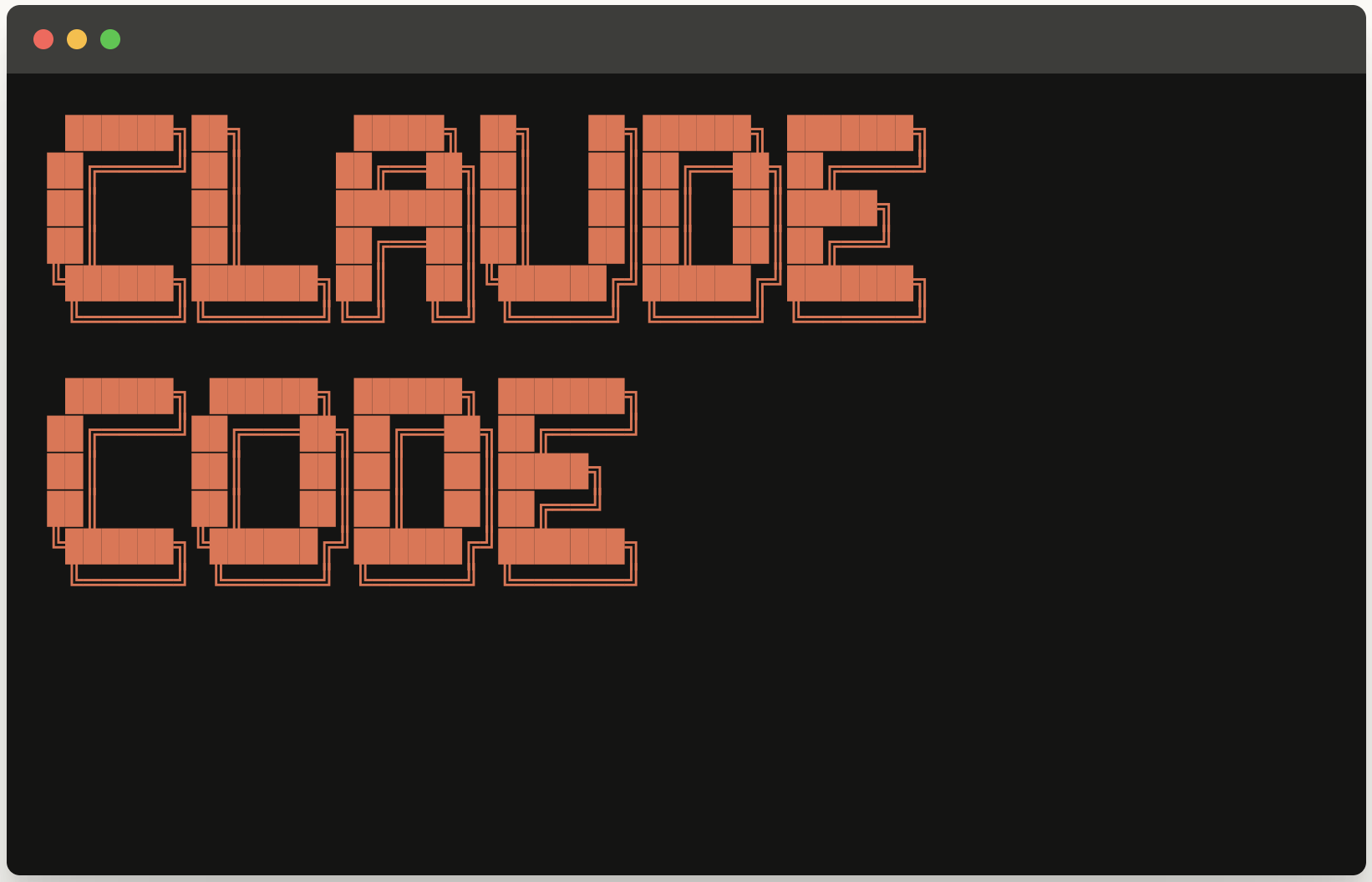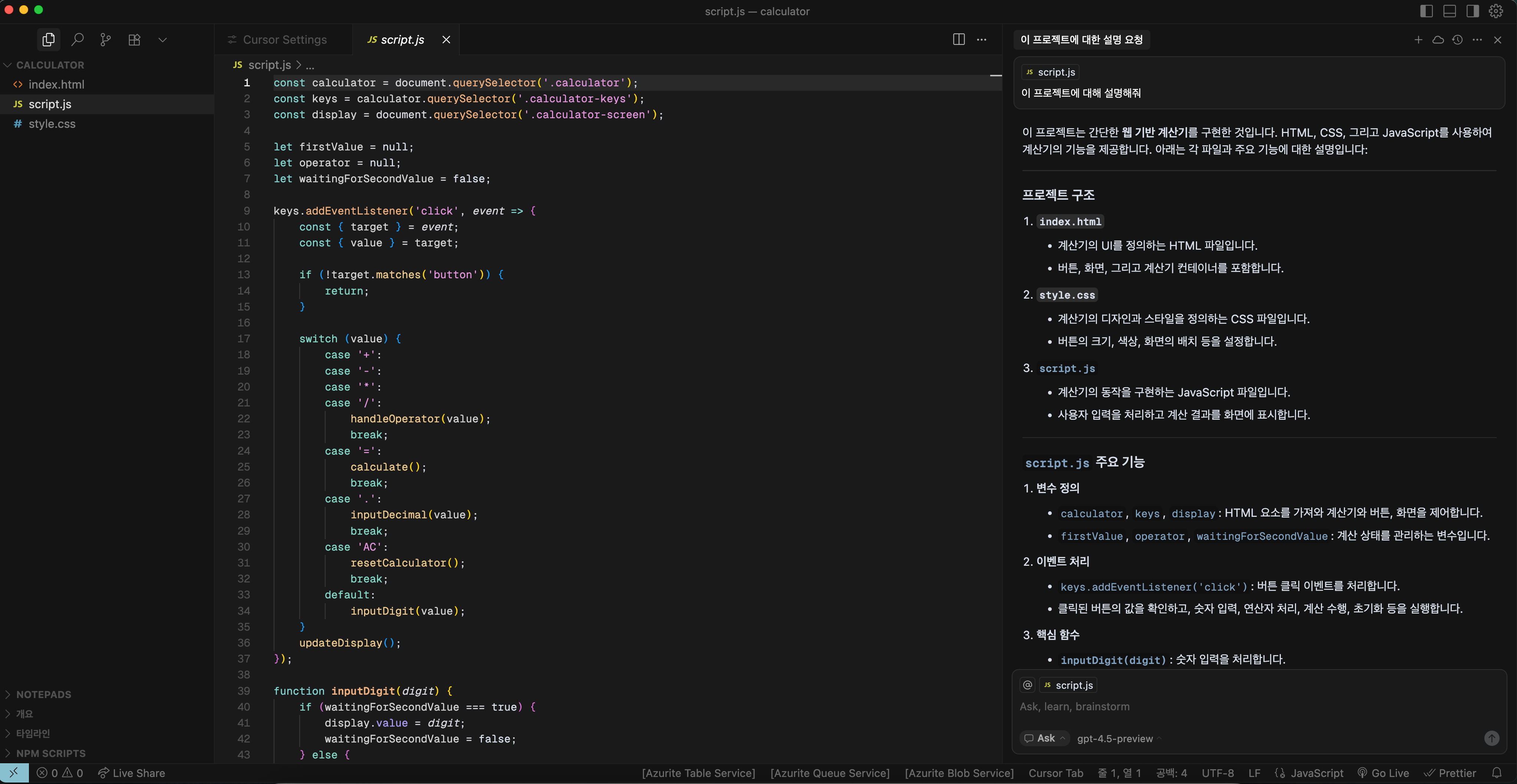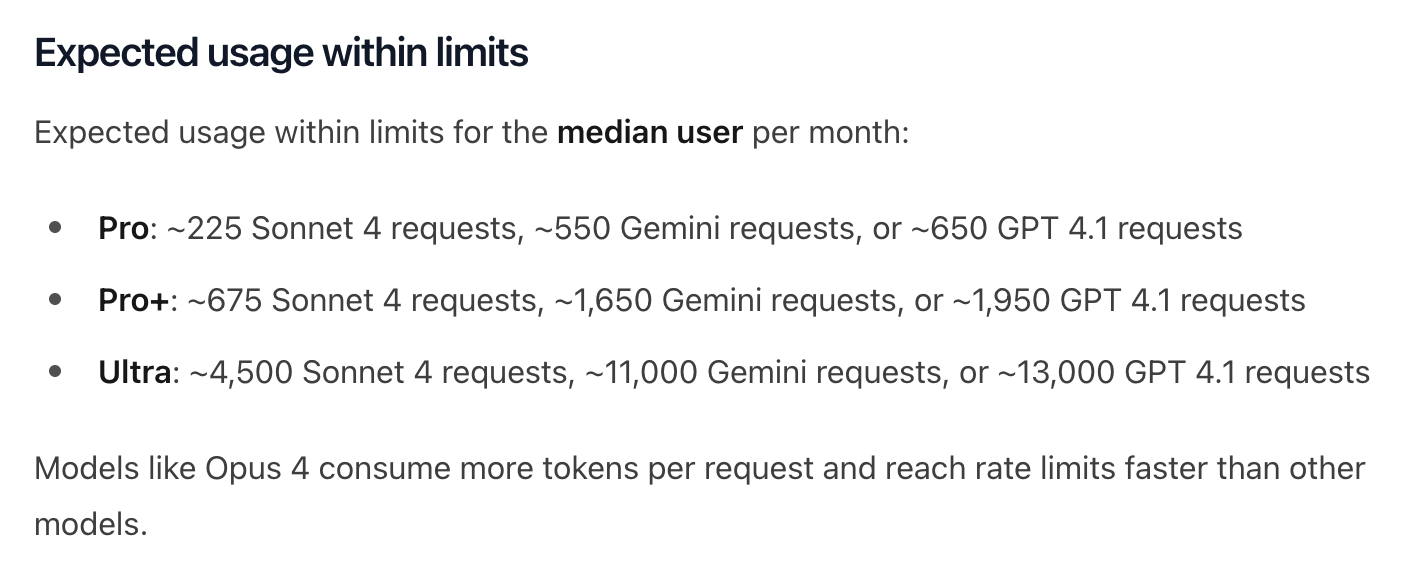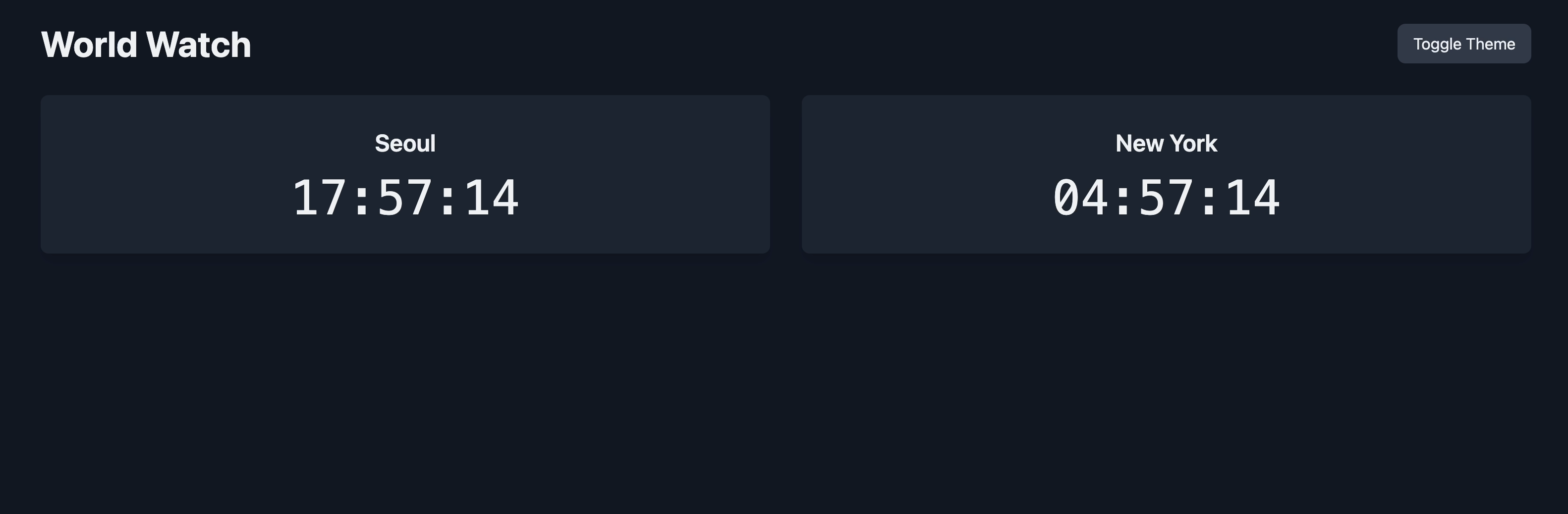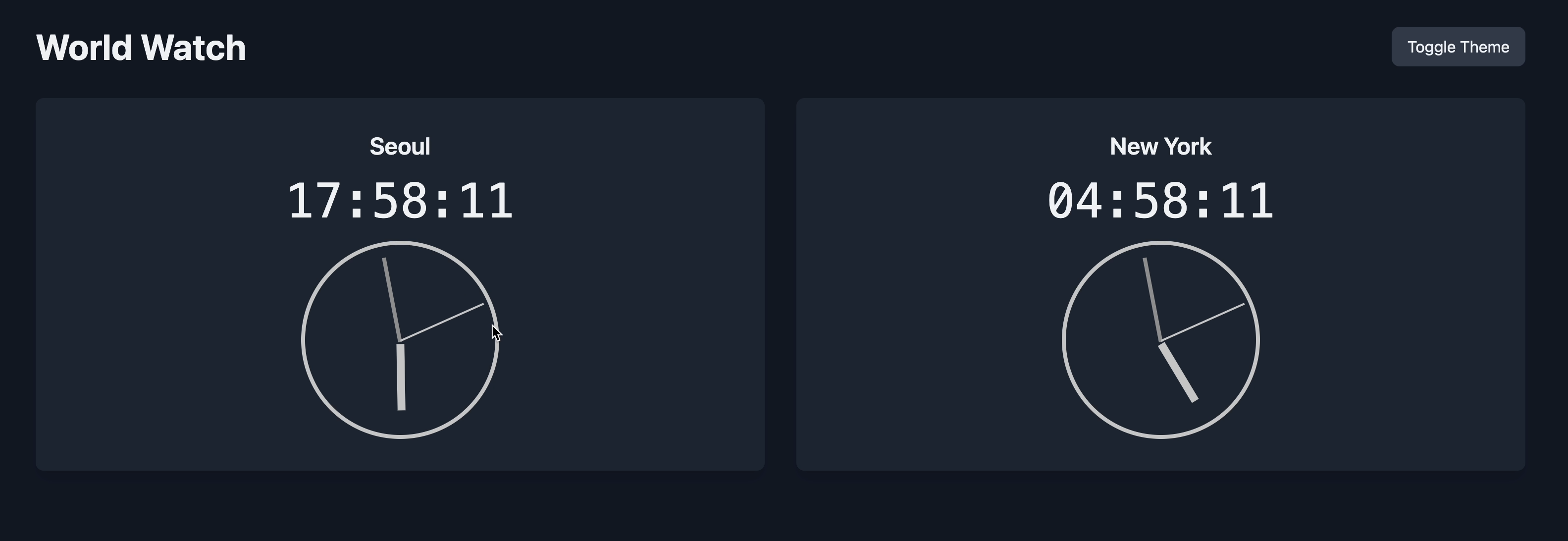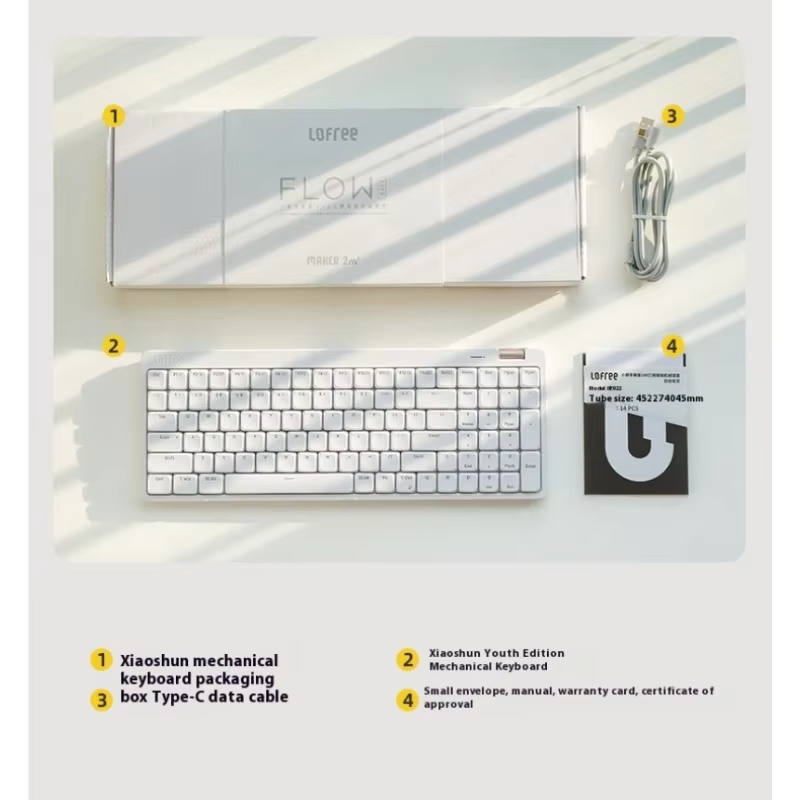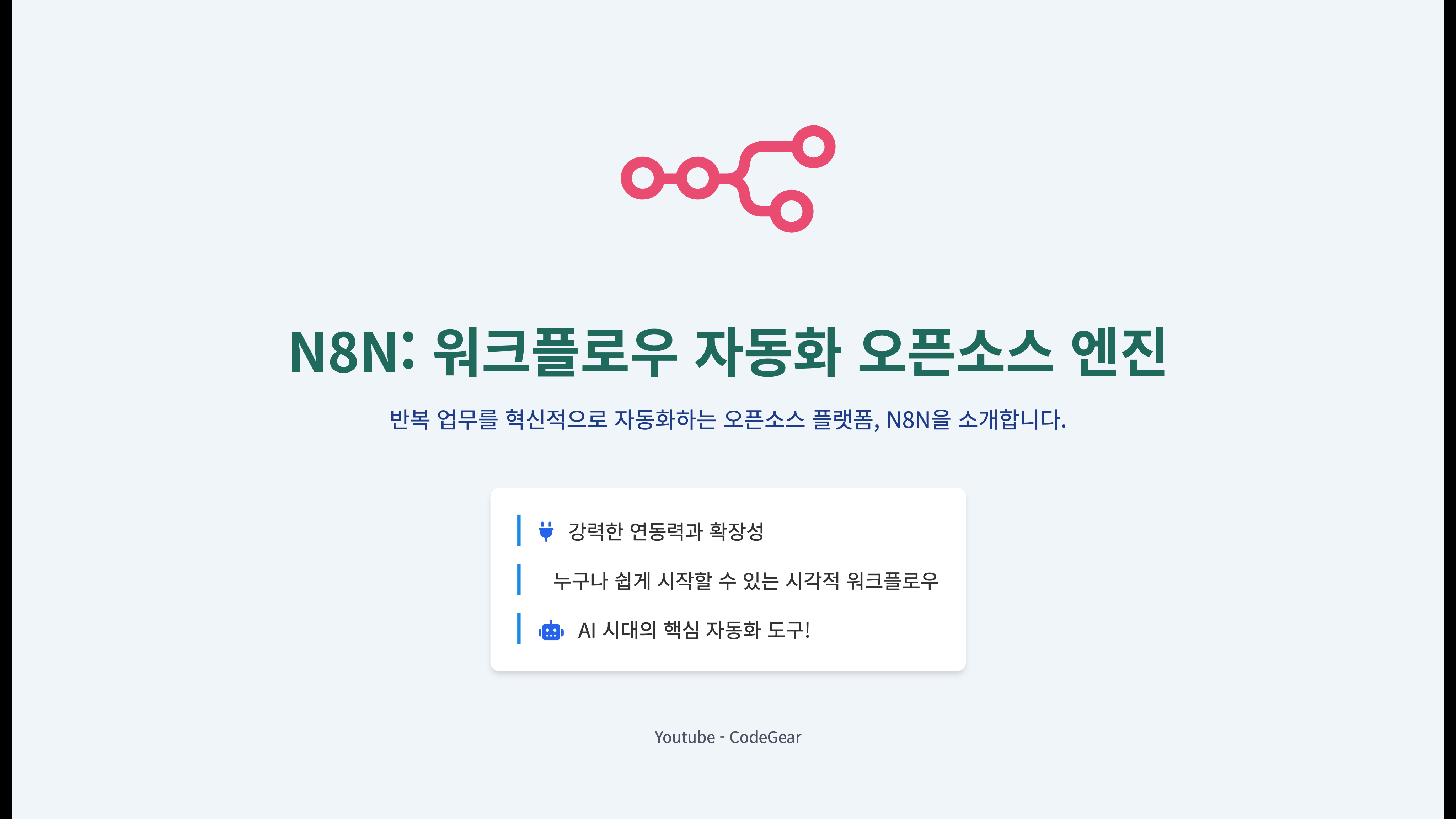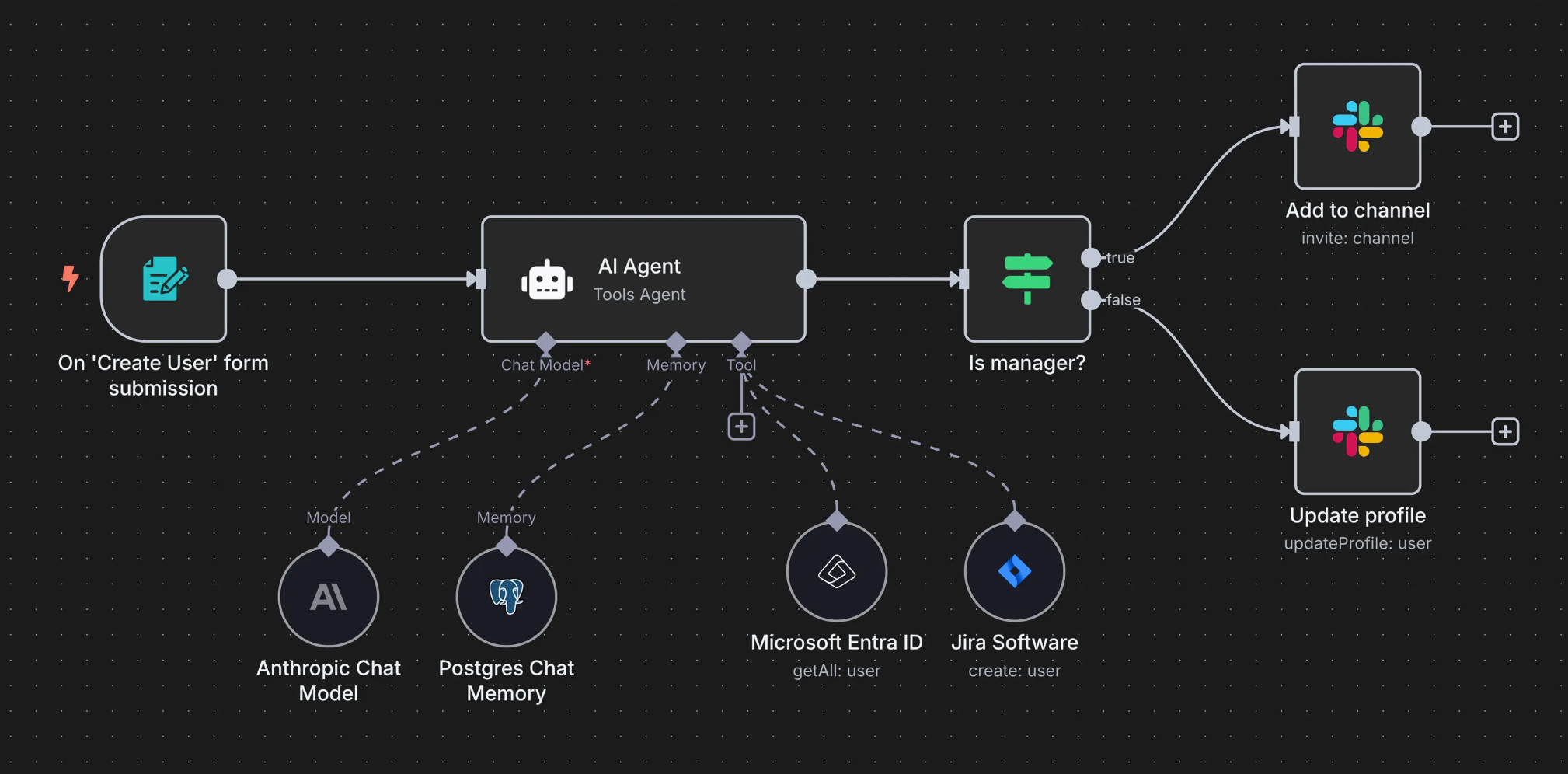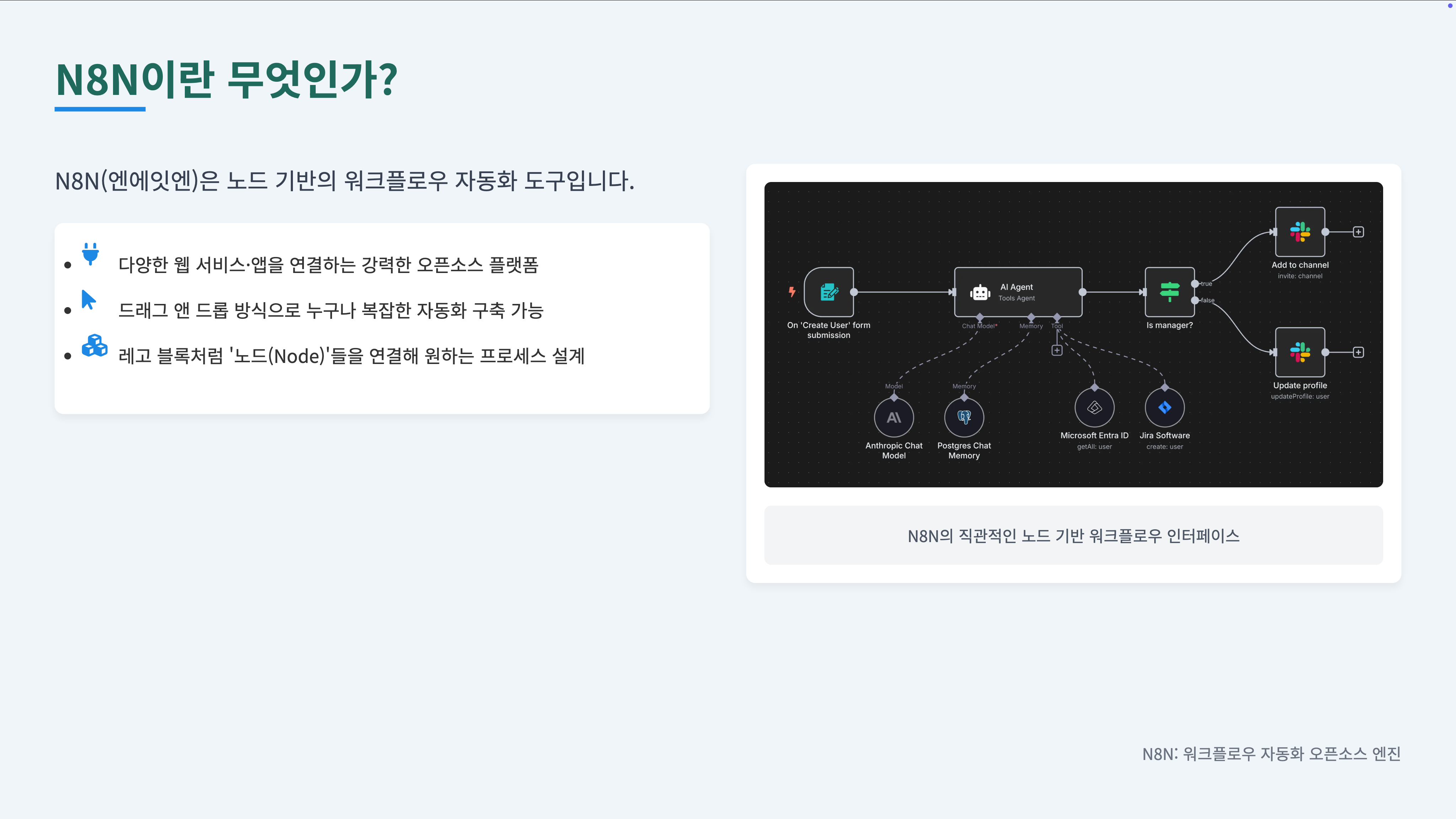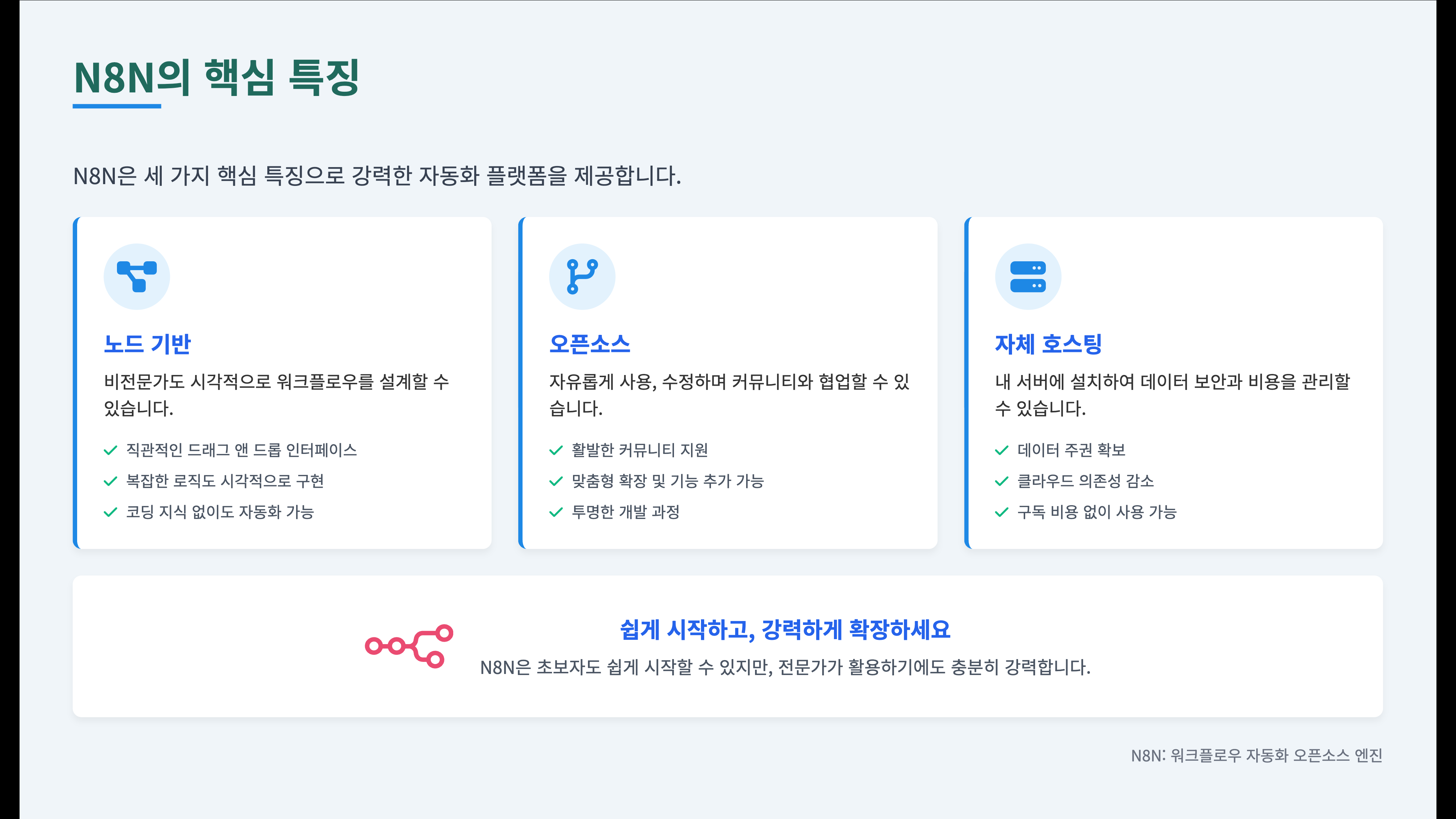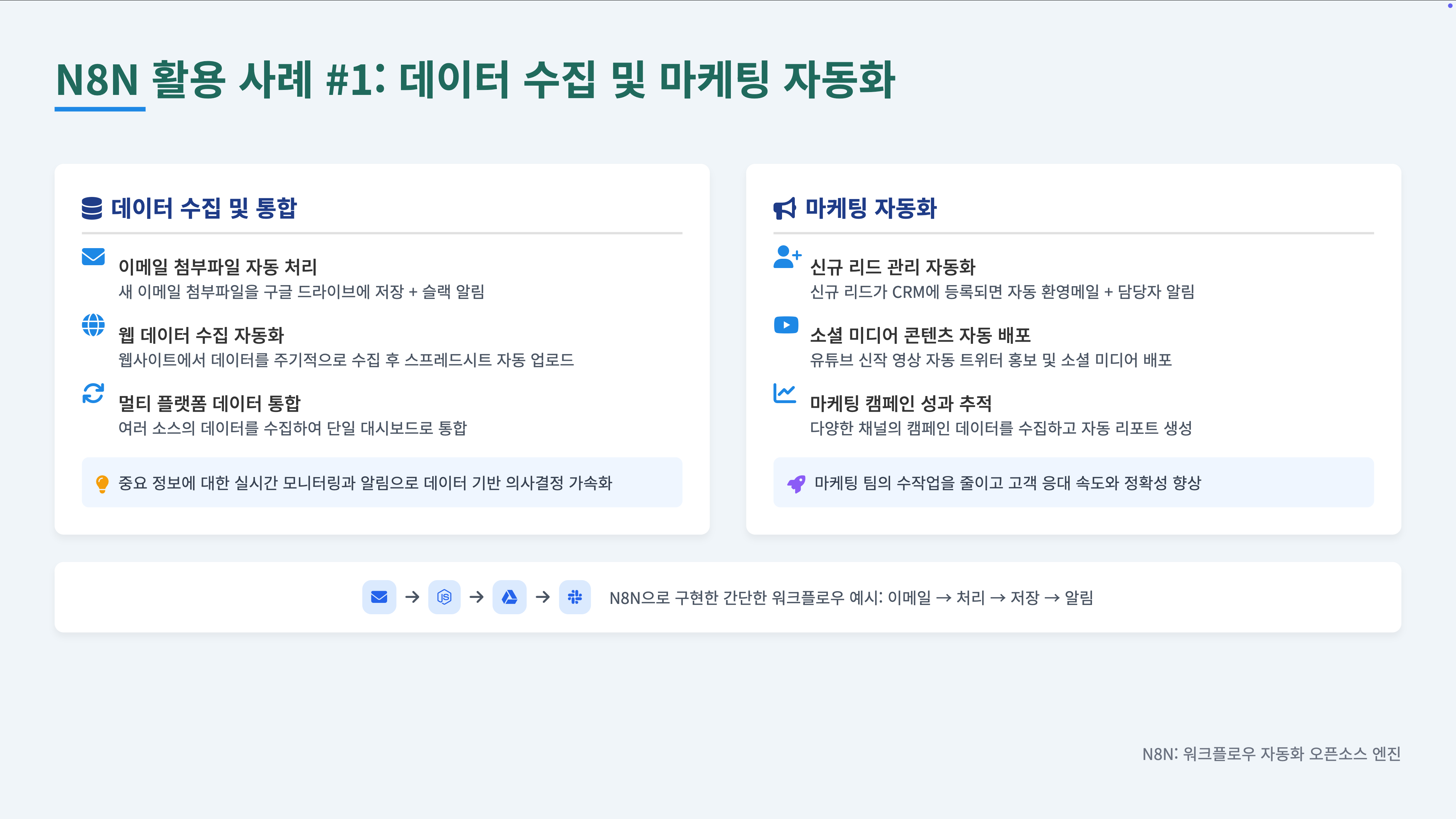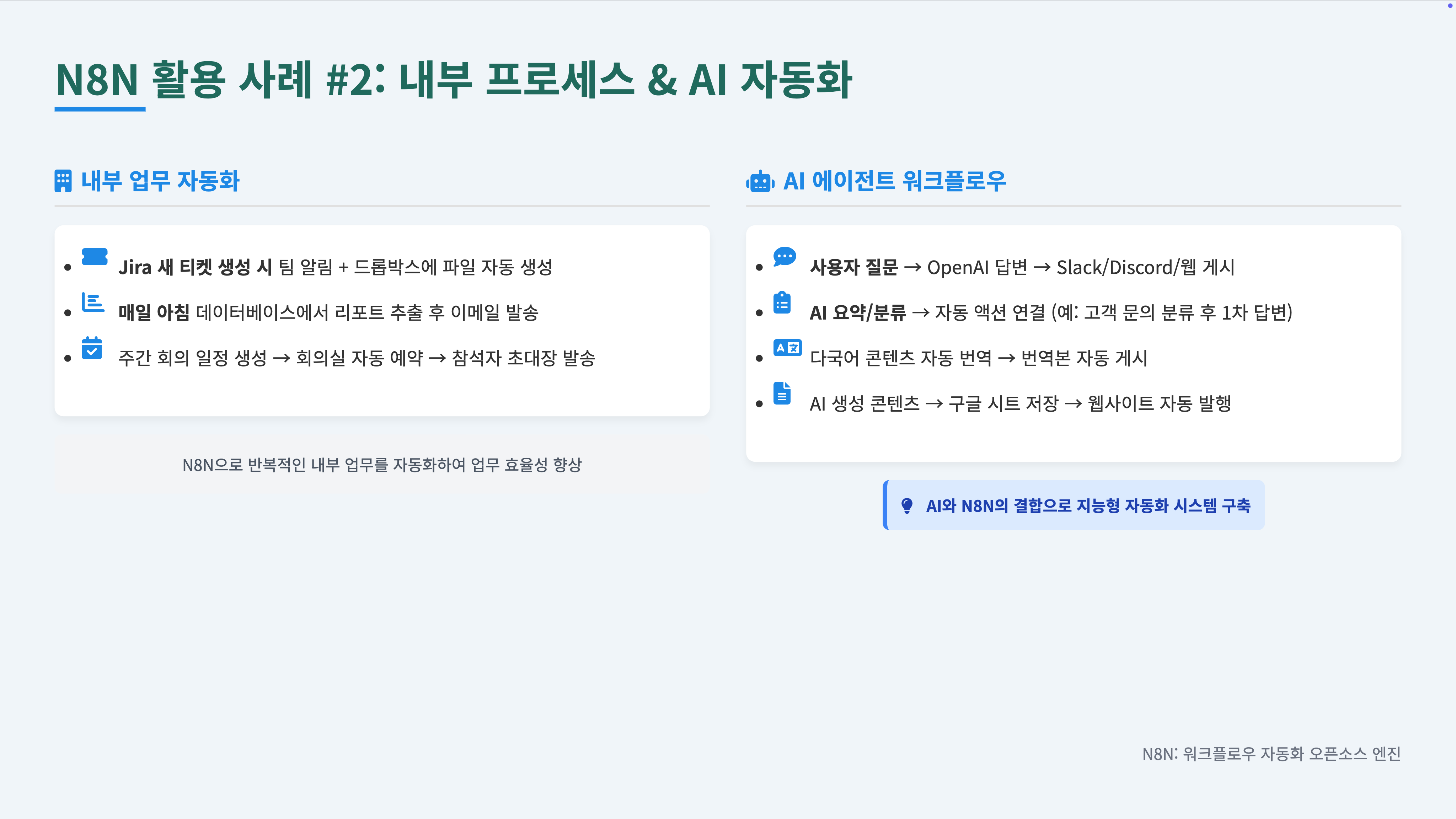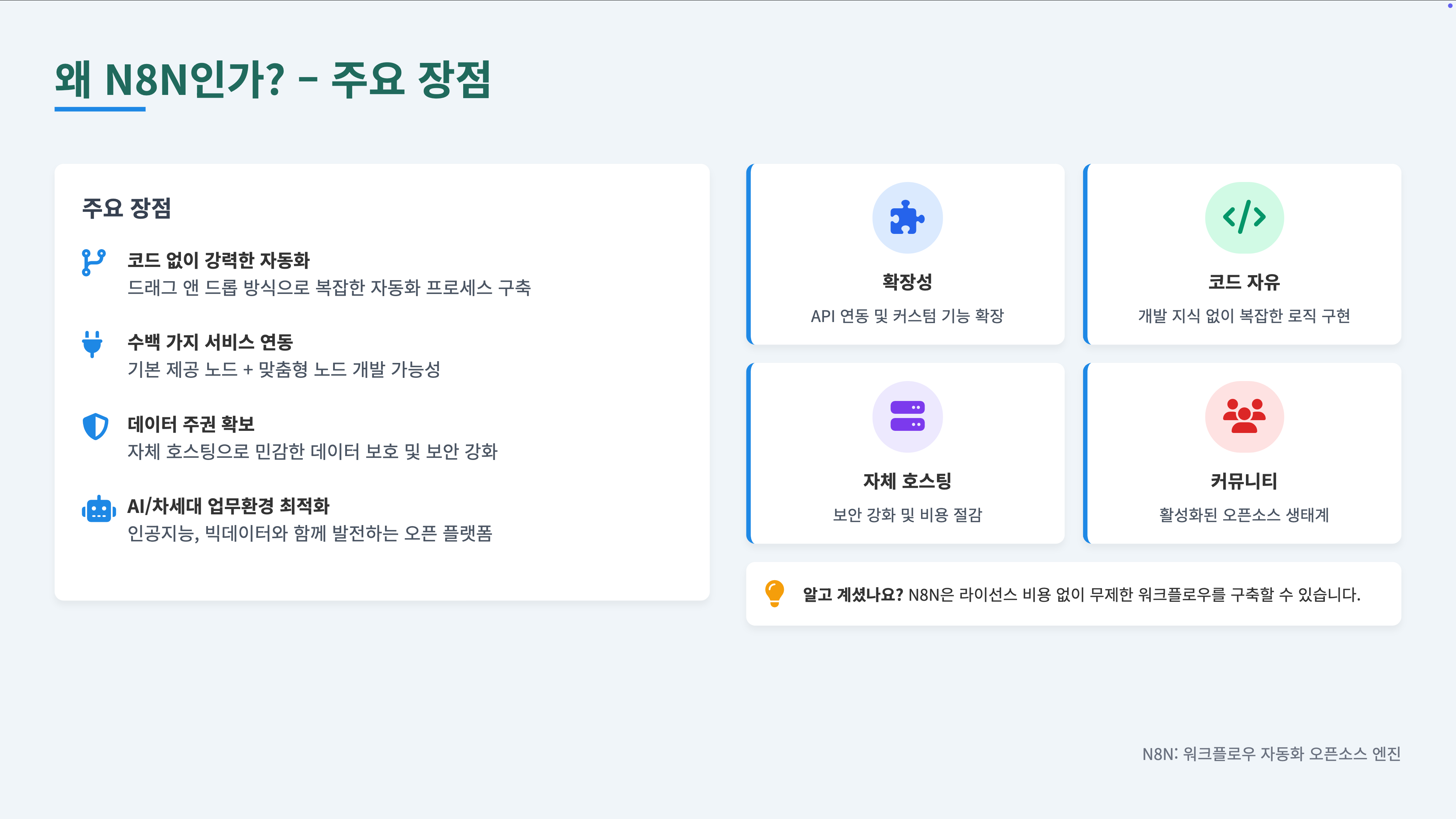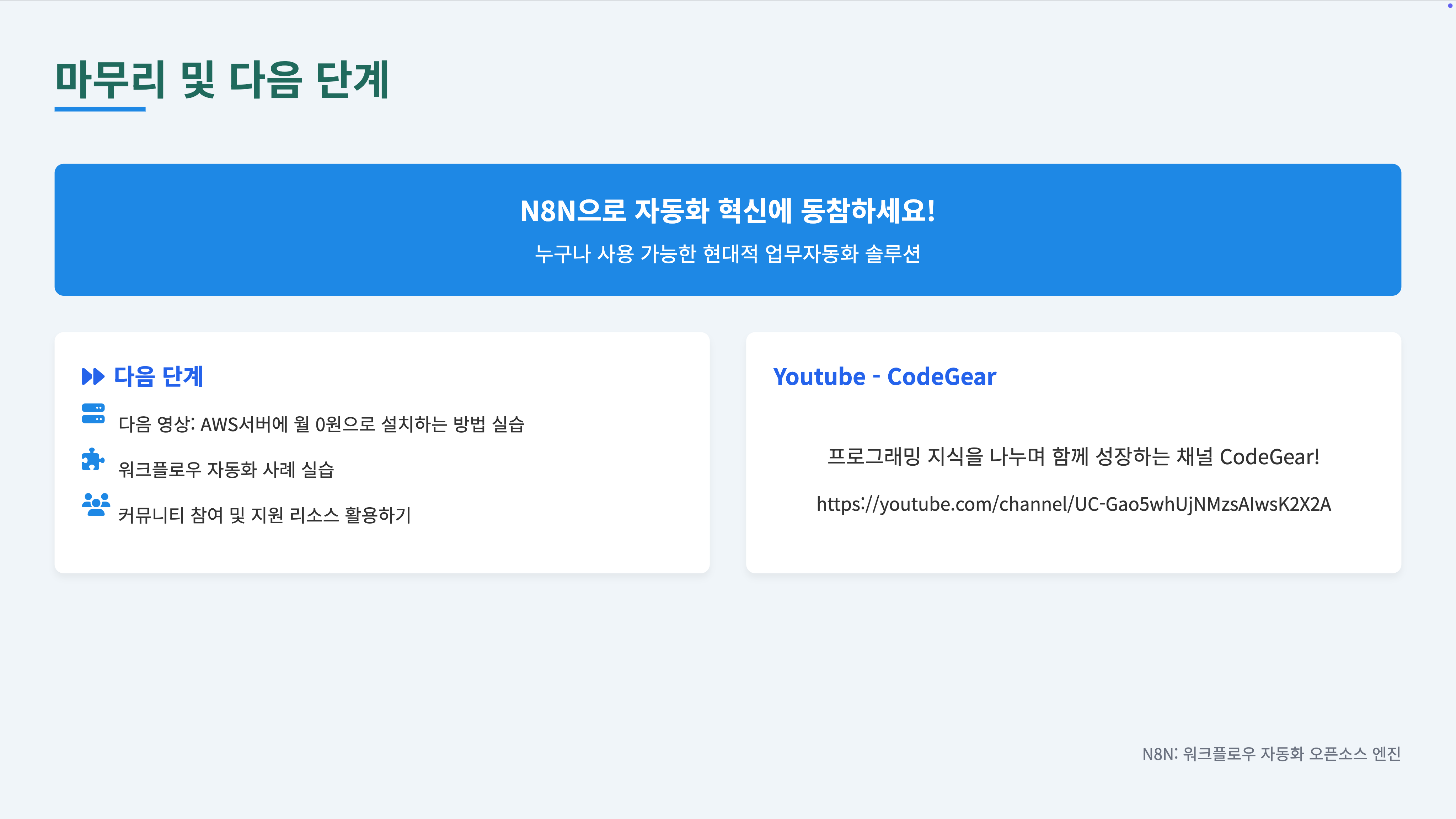어린시절 자전거를 배웠던 기억이 있으신가요?
누군가 뒤에서 자전거를 잡아주면, 우리는 좌우로 흔들리면서도 조금씩 앞으로 나아갈 수 있었습니다. 시간이 지나면서 흔들림은 줄어들고 속도가 붙었죠. 그러다 어느 순간, 뒤에서 잡고 있던 손은 놓아졌고, 우리는 홀로 자전거를 타게 되었습니다. 그 이후로는 누군가의 도움 없이도 능숙하게 자전거를 탈 수 있게 되었습니다.
모든 학습은 자전거 타기와 비슷한 점이 많습니다. 한 번 제대로 배운 기술은 평생 기억되고, 우리 삶에서 아주 유용하게 활용될 수 있죠.
AI 시대는 개발자에게 새로운 도전이자 기회를 동시에 제공하고 있습니다. 과거에도 개발자는 끊임없이 변화하는 기술 트렌드에 발맞춰 학습해야 하는 직업이었지만, AI의 등장은 그 학습의 중요성을 한층 더 부각시키고 있습니다. 이제는 단순히 새로운 프레임워크나 언어를 익히는 수준을 넘어, AI 기술의 본질을 이해하고 이를 효과적으로 활용하는 능력이 개발자의 핵심 역량으로 부상하고 있습니다.
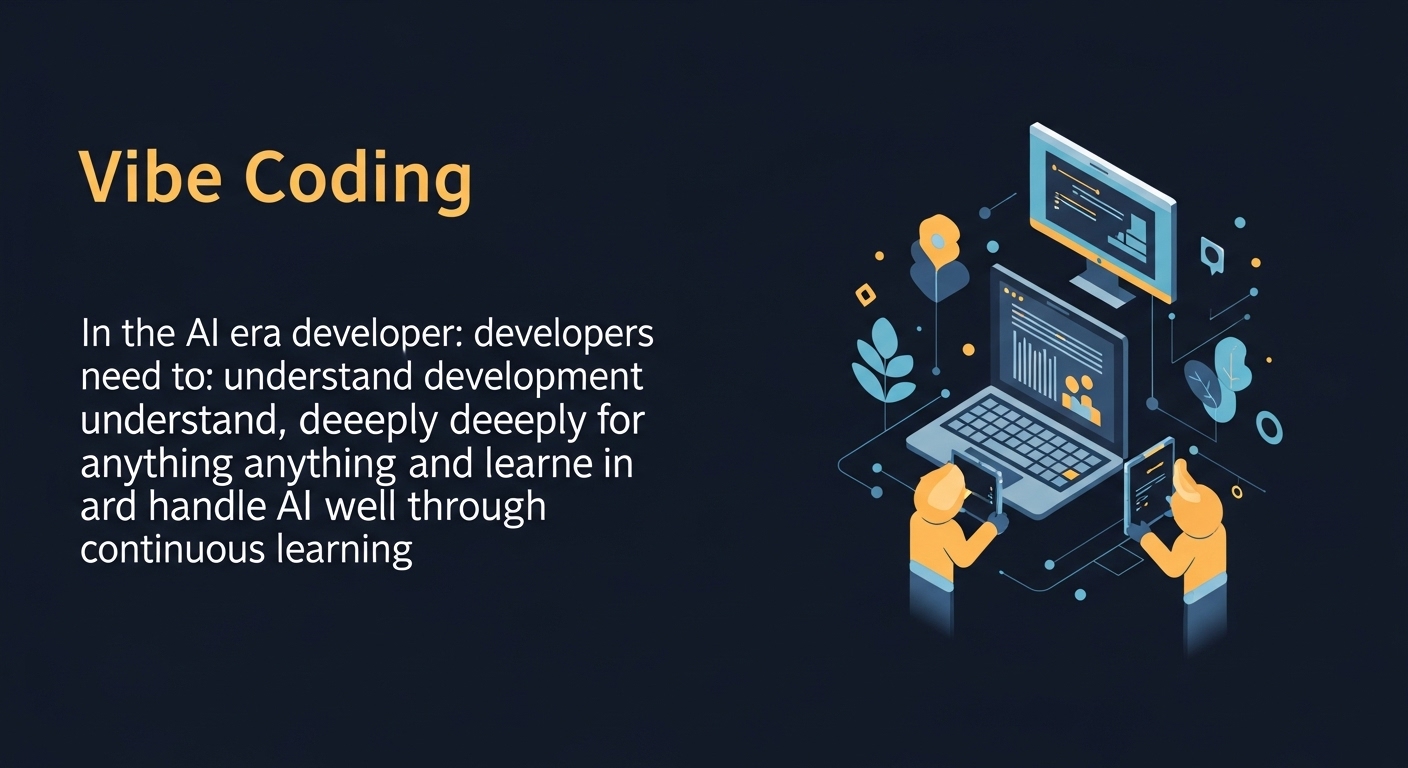
바이브 코딩 (VIBE Coding)의 부상: 깊은 이해가 경쟁력
최근 화두가 되고 있는 바이브 코딩(VIBE Coding)은 이러한 변화를 극명하게 보여줍니다.
AI가 코드를 생성하고 분석하는 데 있어 탁월한 성능을 발휘하면서, 개발자는 이제 모든 코드를 직접 손으로 작성하는 것보다는 AI가 제안하는 코드를 정확하게 이해하고, 검증하며, 필요에 따라 수정하고 개선하는 역할에 더 집중하게 되었습니다. 이때 중요한 건 AI가 생성한 코드를 단순히 복사해서 붙여넣는 게 아니라, 그 코드의 내부 로직, 성능상의 특징, 그리고 잠재적인 문제점까지 꿰뚫어 보는 깊은 이해입니다.
이러한 이해는 결국 기존 개발 지식을 탄탄하게 갖춘 개발자에게 훨씬 유리하게 작용합니다.
AI가 아무리 훌륭한 코드를 생성하더라도, 그 코드가 실제 시스템에 어떻게 통합되어야 하는지, 어떤 데이터 흐름을 가지는지, 그리고 잠재적인 보안 취약점은 없는지 등을 판단하려면 컴퓨터 과학의 기본적인 원리, 자료구조, 알고리즘, 네트워크, 운영체제 등 개발 전반에 대한 깊이 있는 지식이 필수적입니다.
탄탄한 기본기를 갖춘 개발자는 AI가 제시하는 다양한 코드 옵션 중 가장 적합한 것을 선별하고, 문제가 발생했을 때 빠르게 원인을 파악하며, 효율적인 해결책을 제시할 수 있습니다. 즉, AI는 개발 생산성을 극대화하는 강력한 도구이지만, 이 도구를 제대로 활용할 줄 아는 '진정한 장인'은 여전히 인간 개발자라는 의미입니다.
더 나아가 바이브 코딩에서는 AI에게 어떤 기능을 어떻게 구현하라고 명확하게 지시할 수 있는 능력이 핵심이 됩니다.
AI는 우리의 질문과 지시에 따라 코드를 생성하는데, 우리가 원하는 바를 정확하고 구체적으로 전달할수록 AI는 더 정교하고 적합한 결과물을 내놓을 수 있습니다. 이는 마치 건축가가 설계도를 그리듯이, 개발자가 AI에게 코드의 큰 그림과 세부적인 요구사항을 제시하면, AI는 그 지시에 따라 필요한 부분을 채워나가는 과정과 같습니다.즉, AI는 우리의 의도를 얼마나 잘 이해하고 실행하는지에 따라 그 활용 가치가 달라지며, 이는 결국 개발자의 문제 정의 능력과 명확한 지시 능력에 달려 있습니다.
지속적인 학습의 중요성: 변화에 대한 능동적 태도
따라서 AI 시대의 개발자는 과거 어느 때보다 지속적인 학습을 자신의 숙명으로 받아들여야 합니다.
단순히 AI 관련 기술 스택을 추가적으로 익히는 것을 넘어, 자신이 다루는 도메인 지식을 확장하고, 문제 해결 능력을 강화하며, AI와 협업하는 새로운 방식에 능동적으로 적응해야 합니다. 이는 마치 AI라는 강력한 조력자를 얻었지만, 그 조력자를 제대로 지휘하고 방향을 제시하는 역할은 오롯이 개발자의 몫이 된 것과 같습니다.
결론
AI 시대의 개발자는 AI를 단순히 코드를 대신 작성해 주는 도구로 여기는 것을 넘어, 자신의 역량을 증폭시키는 강력한 파트너로 인식해야 합니다. 그리고 그 파트너와 최고의 시너지를 내기 위해서는 변함없는 학습에 대한 의지와 기존 지식에 대한 깊은 이해, 그리고 AI에게 명확하게 지시하고 이끌어갈 수 있는 능력이 필수적입니다. 이것이 바로 AI 시대를 선도하는 개발자가 갖춰야 할 핵심 태도이자, 앞으로의 개발자 커리어를 성공적으로 이끌어 나갈 나침반이 될 것입니다.
베스트 세일 상품 추천!
EWEADN 로우 프로파일 기계식 게임용 키보드, 무선 블루투스 트라이 모드, 휴대용, 스타일리시 디자인, 게임 및 사무실, MK84
현재 가격: KRW 39,300 (원래 가격: KRW 78558, 50% 할인)
🔗 클릭 앤 구매:https://s.click.aliexpress.com/e/_oCXoUbE
https://www.aliexpress.com/item/1005008908999396.html?pdp_npi=4%40dis%21KRW%2178558%2139300%21%21%21400.49%21200.35%21%402101539c17517585188765812de843%2112000047159590090%21affd%21%21%21&aff_fcid=7f426ab3a558410b810983729217ae48-1751758591899-08675-_oCXoUbE&aff_fsk=_oCXoUbE&aff_platform=portals-billboard-hd&sk=_oCXoUbE&aff_trace_key=7f426ab3a558410b810983729217ae48-1751758591899-08675-_oCXoUbE&terminal_id=6688ed226468444dae605629ce63e879&afSmartRedirect=y
www.aliexpress.com



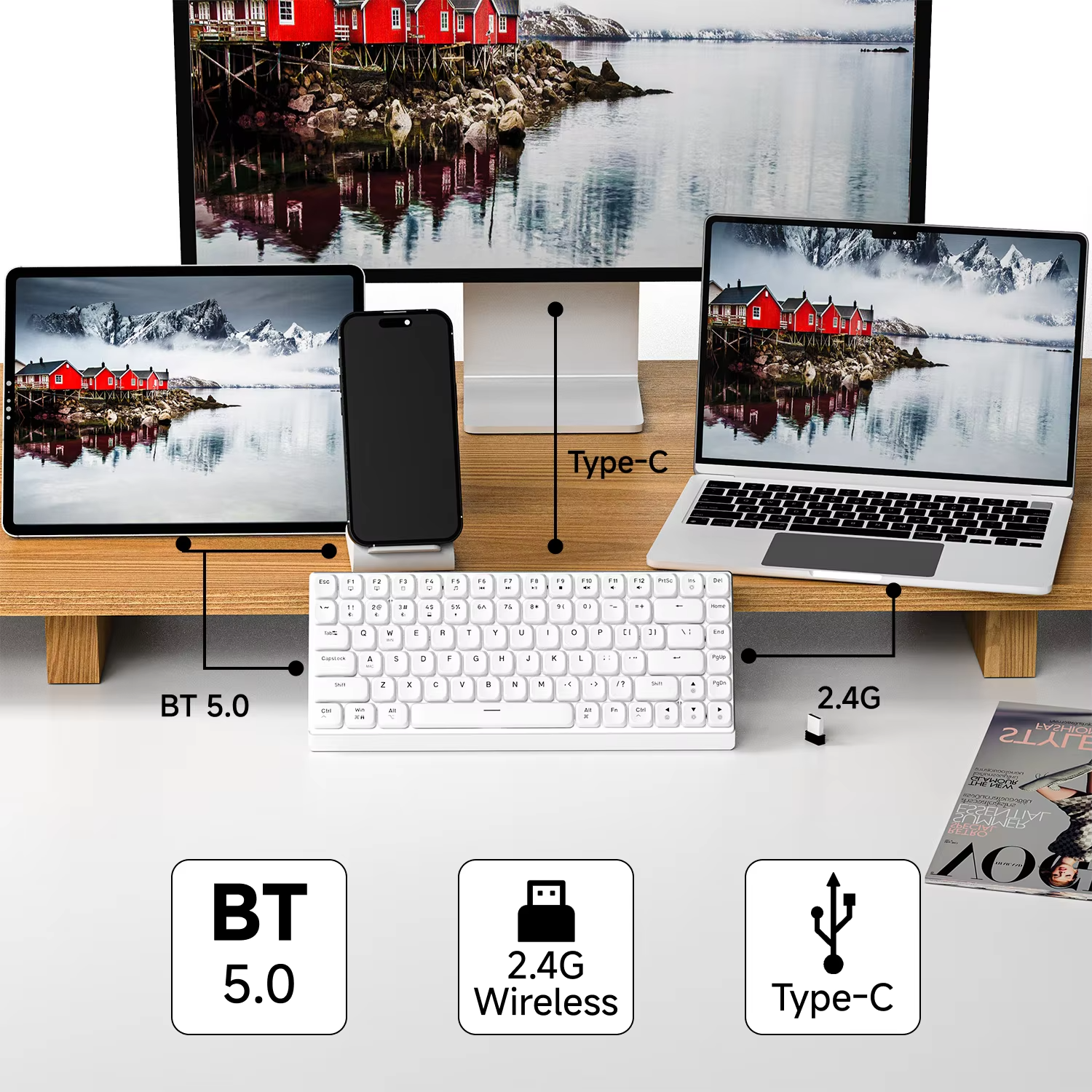


'AI 개발' 카테고리의 다른 글
| MCP 설치 전 후 결과 비교(Youtube Subtitles) (6) | 2025.08.25 |
|---|---|
| MCP 개념과 사용법-AI Coding Tool 날개달기 (14) | 2025.08.09 |
| Cursor AI 대체, 무료 오픈소스 Cline AI 쓸만할까? (2) | 2025.07.05 |
| 마법사의 제자가 AI 시대에 던지는 메시지 (2) | 2025.06.21 |
| 스케치로 개발하기 - v0.dev (0) | 2025.06.08 |
| AI로 [유튜브 요약+노트 저장] 자동화하는 법 - MCP+Obsidian+Cline+Gemini (1) | 2025.06.06 |
| AI로 코딩 없이 웹사이트 개발 가능할까요? - v0.dev 사용법 (2) | 2025.06.03 |
| NestJS에서 ChatGPT API 사용하기 (0) | 2023.04.29 |